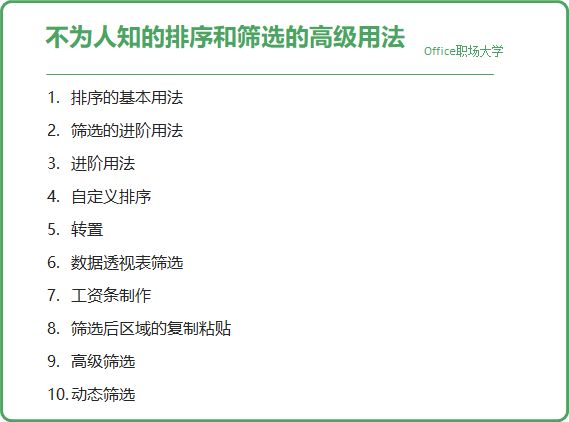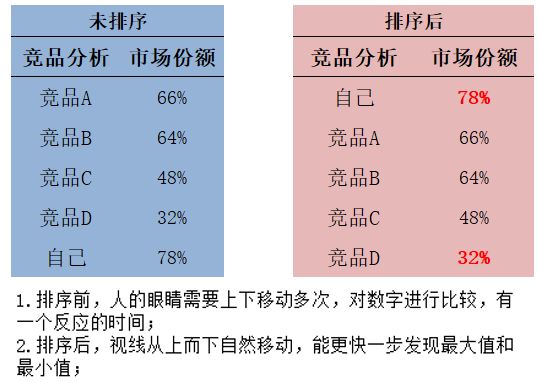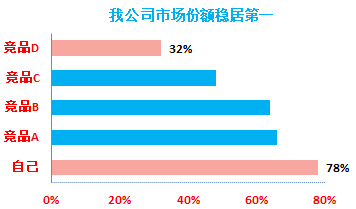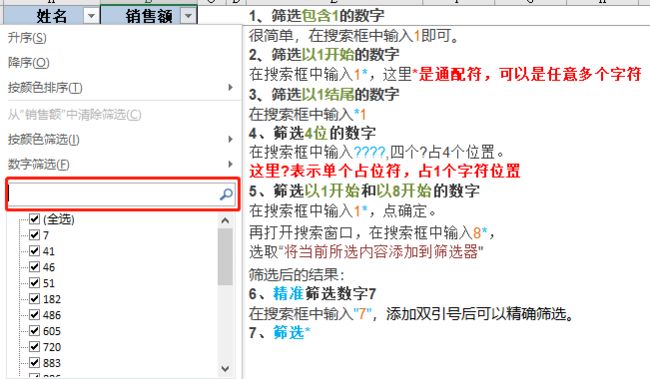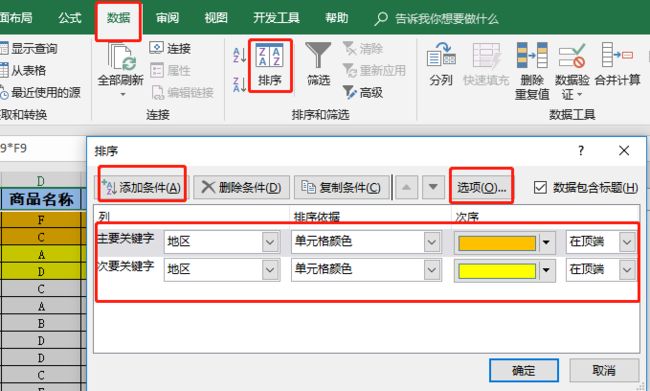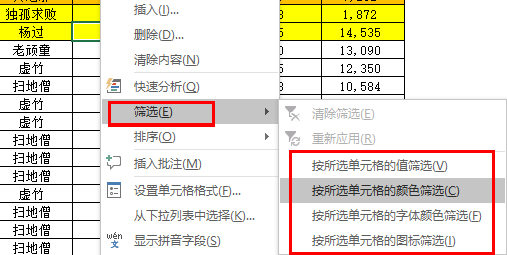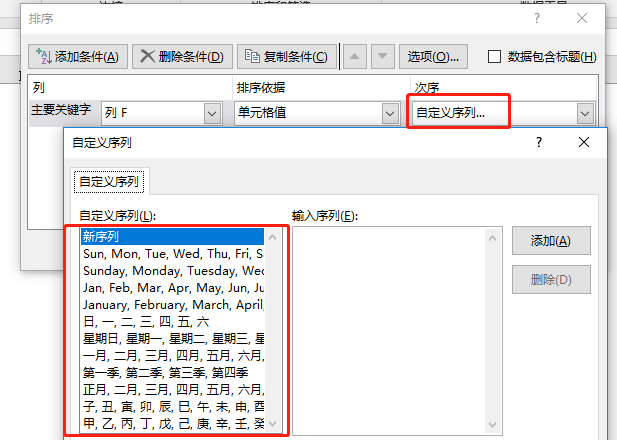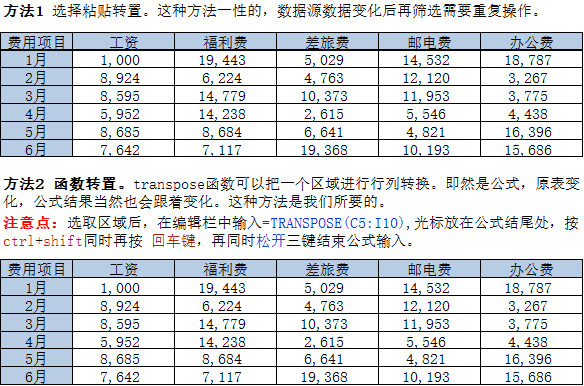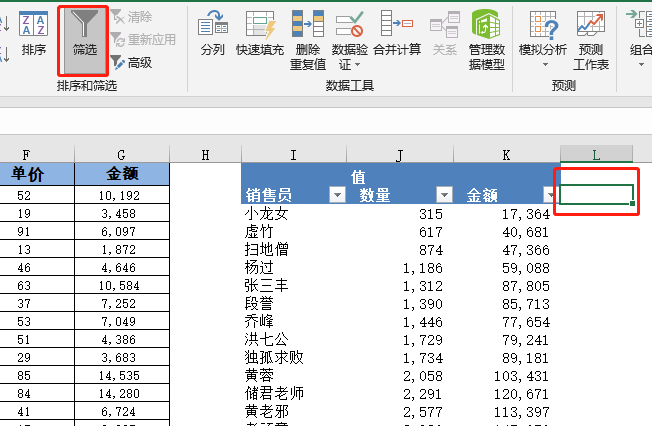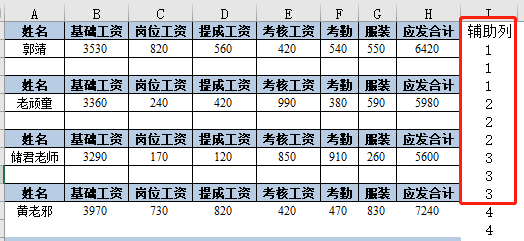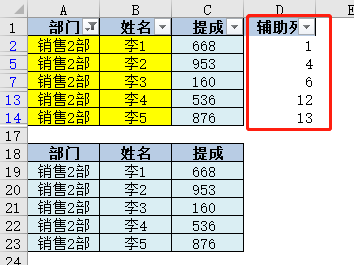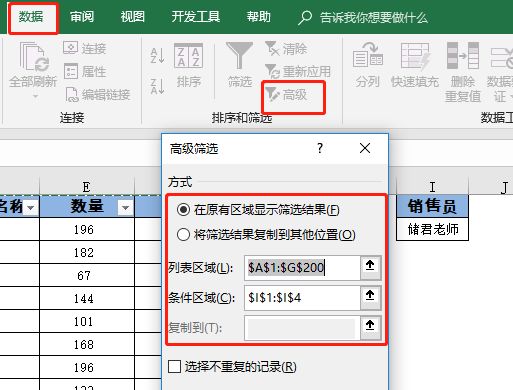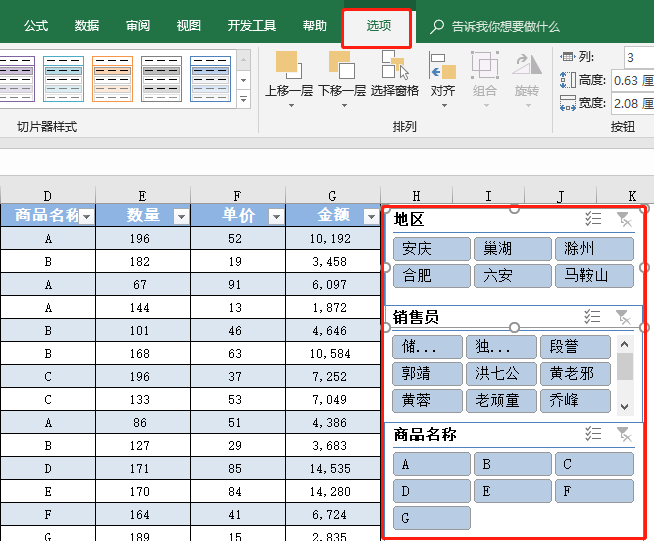我是E战到底特训营2队-阿敏.志.刘
今日金句:文不如表,表不如图
打卡学习进行到第三天,先说说自己的学习感悟吧!
通过2天的打卡发现,打卡是对学习结果的反馈,是一个思考和整理的过程,也是其他技能运用的过程,需要投入很多的时间和精力。
在特训营打卡过程中,我见证了打卡形式的多样:、石墨、视频、思维导图、PPT、动图及其他高级软件,而在之前我只会、视频和思维导图,所以通过打卡认识了很多其他技能的大神,比如2队队友子沐雨田的炫酷图,4队番茄的PPT设计和炫酷图,还有其他大神的动图等都让我膜拜,我抽空会去叨扰请教。
在这里大神比比皆是,关键是大神还都特别积极努力,所有特训营不仅仅是学习EXCEL技能的平台,更能拓展工作的方方面面,改变惰性,走向积极,从特训营出发。
感悟就到这里,现在转到正题。
在Excel中,排序和筛选的应用特别多,且应用范围特别广,但是你真的会排序和筛选吗?学习完本节课就会颠覆你对排序和筛选的认知,你会感叹:
哇!还可以这么用!
现在就来学习今天的主要内容。
一、排序的基本用法
为什么要排序?
排序前:人的眼睛需要上下移动多次,对数字进行比较
排序后:视线从上而下自然移动,一目了然,实现可视化
看图对比:
单条件排序的方法:
1.开始-排序和筛选-升/降序
2.数据-排序-升/降序
3.鼠标右击-排序-升/降序
字不如表,表不如图,排序后生成图表,进一步实现可视化。
注意2个易错点:
1.要么选择所有字段,要么不选
2.如果出现提示,勾选扩展选定区域
二、筛选的基本用法
进入筛选的方法同排序
利用搜索框筛选的方法,通过几个例子来说明:
1.筛选包含1的数字
在搜索框中输入1或筛选等于1即可。
2.筛选以1开始的数字
在搜索框中输入1*,这里*是通配符,可以是任意多个字符
3.筛选以1结尾的数字
在搜索框中输入*1
4.筛选4位的数字
在搜索框中输入????,四个?占4个位置。这里?表示单个占位符,占1个字符位置
5.筛选以1开始和以8开始的数字
在搜索框中输入1*,点确定。
再打开搜索窗口,在搜索框中输入8*,选取“将当前所选内容添加到筛选器",确定
6.精准筛选数字7
在搜索框中输入"7",加英文双引号后可以精确筛选。
7.筛选*
在搜索框中输入~*,加~后可以筛选通配符本身。
三、排序筛选的进阶用法
1.多条件排序和按颜色排序
数据-排序-添加条件-排序依据值/颜色-升/降序,可实现多条件和按颜色排序
2.按列或字母笔画排序
数据-排序-排序选项里-根据自己的需要排序
3.按颜色筛选
定位到要筛选颜色的单元格-右键-筛选-按所选单元格颜色筛选即可
四、自定义排序
文件-选项-高级-编辑自定义列表-选中自定义好的序列-导入-确定-再点排序-自定义序列-找到刚设置好的序列-排序即可
五、转置
1.选择粘贴法:复制
-选择性粘贴-转置
缺点:原数据变化,转置表无变化
2.函数法:选中要放的区域-编辑栏输入=Transpose(选原数据区域)-同时按Ctrl+shift+enter
优点:原表变化,转置表也会跟着变化。
六、数据透视表筛选
数据透视表排序和常规表格相似
如要筛选,则选中透视表右侧旁的空白单元格-再数据-筛选,即可筛选
七、工资条的制作
利用辅助列思维
1.无空行工资条制作:右侧添加辅助列序号-将序号复制粘贴到下面-在复制粘贴表头-点区域内任意单元格-数据-筛选-对辅助列升序排序
2.有空行工资条制作:右侧添加辅助列序号-将序号复制粘贴到下面2次-复制表头粘贴至第三个数据序列处-点区域内任意单元格-数据-筛选-对辅助列升序排序
八、筛选后区域的复制粘贴
再次利用辅助列思维
取消隐藏-构建辅助列-输入数据序列-表头进行筛选-姓名升序排序-复制粘贴数据-辅助列升序排列,再按颜色进行还原
九、高级筛选
首先要设置条件区域
数据-高级-列表区域-条件区域-确定结果位置(在原有区域显示筛选结果/将筛选结果复制到其他位置)-确定
和多条件筛选原理一样,但能做到多条件筛选做不到的筛选。
还可以通过录制宏,把高级筛选的操作过程录制下来,在其他表格中运用。
十、动态筛选
1.Ctrl+T生成超级表-设计-插入切片器-根据自己需要选择条件-实现动态筛选
选项中可对切片器的列数、高度等进行调整,不用了直接清除。
今天的课程干活多多,需要慢慢吸收消化,反复练习方能学以致用。